東京都新宿区新宿2丁目12番13号
新宿アントレサロンビル2階
03-6824-2708
近年、オンラインで契約・開通作業をすべて完結できるeSIM(組み込み型SIM)を対応できる端末が続々発売されました。しかし、最新デバイスにせよ、自分のお使いの端末がeSIMに対応しているかを不安な方もたくさんいると思います。
ここでは、スマホ(AndroidとApple)・タブレット・スマートウォッチごとにどのように確認するかについて紹介します。
スマホの機種別に確認したい場合は以下のリンクからご確認ください。
【eSIM対応すべてのスマホ一覧】
https://www.globalsimshop.com/jp/news/50.html
スマートフォン
1.iOSとAndroid通用の確認方法
電話のダイヤルに「*#06#」とご入力いただき、電話をかけると、自動的に端末の情報が表示されます。
表示された画面に「EID」という項目の番号が記載されている場合、eSIM対応端末であるを示しています。
(※対象外端末:Rakuten Hand はEIDの記載があってもeSIMの非対応端末となります)
1) 電話のダイヤルに「*#06#」を入力
2) 発信/反応待ち
3) 表示された画面に「EID」という項目が表示されているか確認
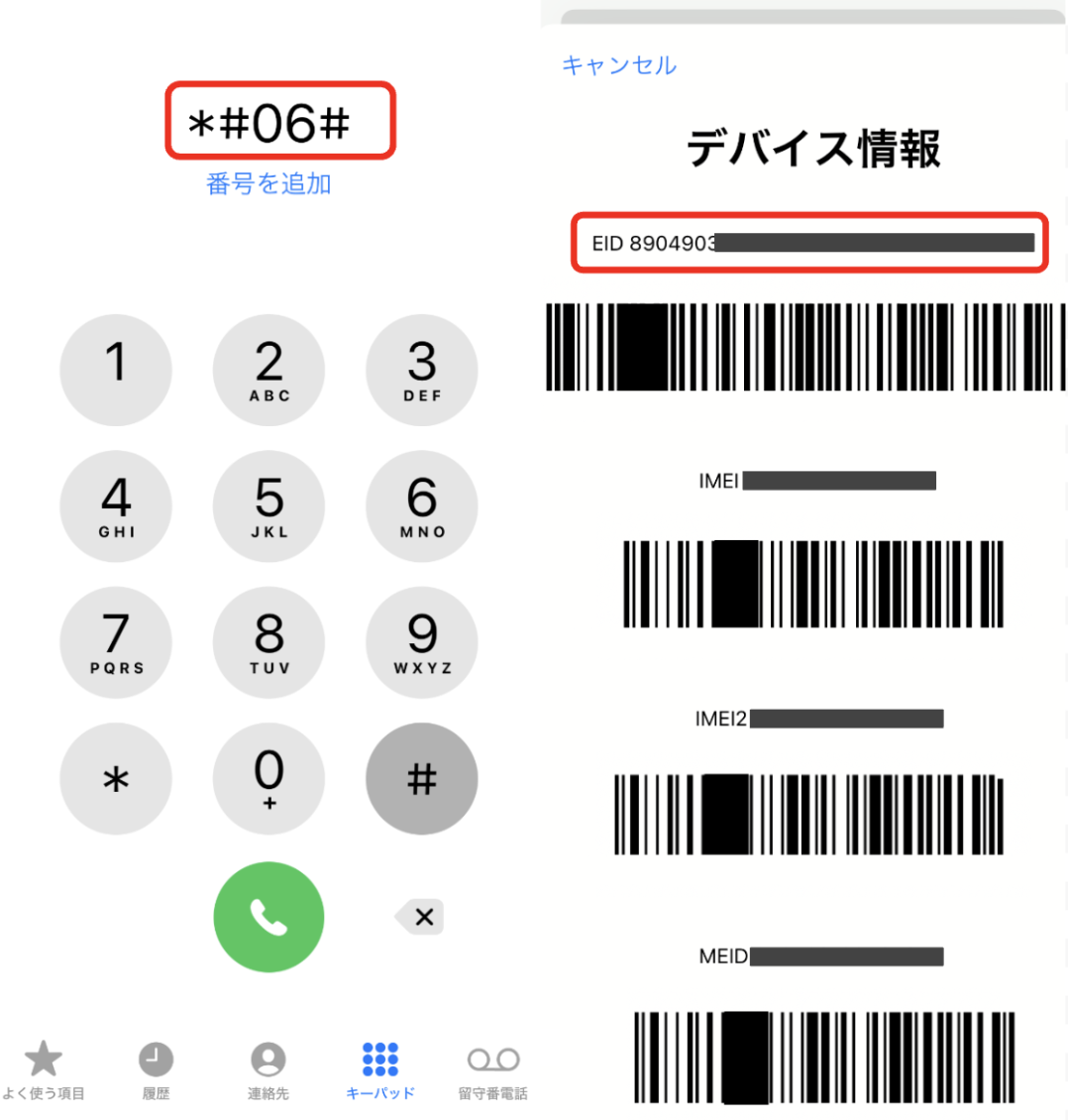
2.iOS・Android別の確認方法
【iPhoneの場合】
1) 「設定」→「モバイル通信」を開いて
2) 「eSIM追加」もしくは「モバイル通信プランの追加」というオプションが表示されている場合、eSIMに対応しています。
【Androidの場合】
1)スマホの「設定」を開いて、「接続」や「モバイルネットワーク」などの項目を選びます。
2)「SIMカード管理」または「eSIM」と書かれた項目が表示されていれば、そのデバイスはeSIMに対応しています。
タブレット
【Apple iPadシリーズ】
「設定」→「モバイルデータ通信」を開いて、「モバイルデータプランを追加」があるか確認します。
【Androidタブレット】
Androidタブレットでの確認はスマートフォンとほぼ同じですが、同じブランドの一部の高性能タブレットだけがeSIMをサポートしていることをご注意ください。
1)「設定」→「ネットワーク」や「接続」の項目を開きます。
2)「SIMカード」または「eSIM」を探します。表示されれば対応しています。
スマートウォッチ
【Apple Watchシリーズ】
Appleは、Apple Watch Series 3以降がeSIMに対応しています。
機種一覧:
Apple Watch Series 3
Apple Watch Series 4
Apple Watch Series 5
Apple Watch Series 6
Apple Watch Series 7
Apple Watch Series 8
確認方法:
iPhoneの「Watchアプリ」→「モバイル通信」を選択し、「モバイル通信プランを追加」が表示されているかどうかで確認できます。
【Androidスマートウォッチ】
Android系スマートウォッチはメーカーによって異なります。特にSamsungやHuaweiなどがeSIM対応モデルを展開しています。
一部機種:
Samsung Watch
Samsung Watch Active 2 4G
Samsung Watch Active 3 4G
Samsung Gear 2 3G Classic
Samsung Gear S3 Frontier (LTE)
Huawei Watch 2
Huawei Watch 3 Active 4G
HUAWEI WATCH 4
HUAWEI WATCH GT 4
Xiaomi Watch S3
...
確認方法:
スマートウォッチをスマホとペアリングし、スマホの「Galaxy Wearable」や「Wear OS」アプリで「モバイルプランを追加」といったオプションがあるか確認します。
---
eSIMの利用を検討する際には、まずはデバイスが対応しているかしっかりと確認し、その上で通信キャリアの対応状況も確認することが大切です。快適なeSIMライフを楽しんでください!